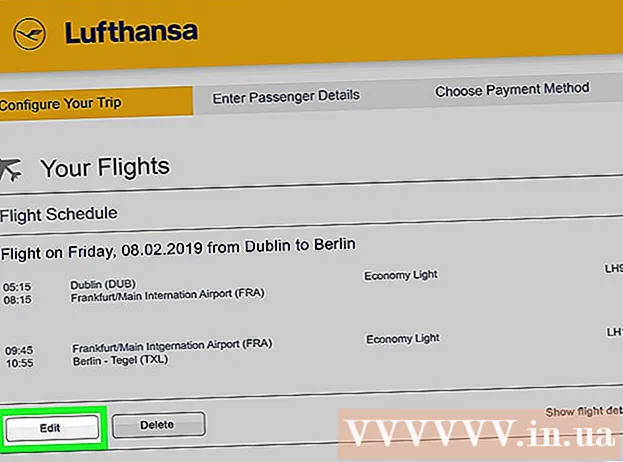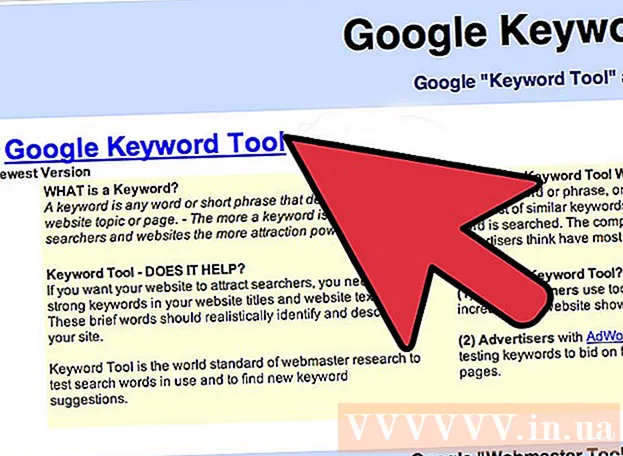Автор:
Charles Brown
Жасалған Күн:
8 Ақпан 2021
Жаңарту Күні:
1 Шілде 2024

Мазмұны
- Басу үшін
- 3-тен 1-әдіс: Әзірлеуші опцияларын пайдалану
- 3-тің 2-әдісі: Батареяны оңтайландыруды қолдану
- 3-тен 3-ші әдіс: Іске қосу менеджерін пайдалану (түбірлік құрылғылар)
Бұл мақалада Android телефонындағы немесе планшеттегі қосымшалардың автоматты түрде іске қосылуына жол бермеу туралы айтылады.
Басу үшін
3-тен 1-әдіс: Әзірлеуші опцияларын пайдалану
 Android параметрлерін ашыңыз. Бұл сол
Android параметрлерін ашыңыз. Бұл сол  Төмен жылжып, түймесін басыңыз Туралы мәзірдің төменгі жағында.
Төмен жылжып, түймесін басыңыз Туралы мәзірдің төменгі жағында.- Бұл опция да мүмкін Осы құрылғы туралы немесе Осы телефон туралы деп аталады.
 «Нөмірді құрастыру» опциясын іздеңіз. Бұл ағымдағы экранда пайда болуы мүмкін немесе оны басқа мәзірден таба аласыз. Кейбір Android жүйелерінде ол «Бағдарламалық жасақтама туралы ақпарат» немесе «Қосымша» тізімінде болады.
«Нөмірді құрастыру» опциясын іздеңіз. Бұл ағымдағы экранда пайда болуы мүмкін немесе оны басқа мәзірден таба аласыз. Кейбір Android жүйелерінде ол «Бағдарламалық жасақтама туралы ақпарат» немесе «Қосымша» тізімінде болады.  7 рет басыңыз Нөмірді құру. «Сіз қазір жасаушысыз» хабарламасын көргеннен кейін басуды тоқтатыңыз. Бұл сізді Әзірлеуші параметрлері экранына апарады.
7 рет басыңыз Нөмірді құру. «Сіз қазір жасаушысыз» хабарламасын көргеннен кейін басуды тоқтатыңыз. Бұл сізді Әзірлеуші параметрлері экранына апарады. - Параметрлерге оралғаннан кейін, төмен қарай жылжып, «Жүйе» тақырыбының астында басыңыз Әзірлеуші параметрлері.
 Түймесін басыңыз Ағымдағы қызметтер. Қолданбалардың тізімі пайда болады.
Түймесін басыңыз Ағымдағы қызметтер. Қолданбалардың тізімі пайда болады.  Автоматты түрде іске қосқыңыз келмейтін қолданбаны түртіңіз.
Автоматты түрде іске қосқыңыз келмейтін қолданбаны түртіңіз. Түймесін басыңыз Тоқта. Таңдалған бағдарлама тоқтайды және әдетте автоматты түрде қайта қосылмайды.
Түймесін басыңыз Тоқта. Таңдалған бағдарлама тоқтайды және әдетте автоматты түрде қайта қосылмайды. - Егер бұл әдіс сізге сәйкес келмесе, басқа әдісті қолданып көріңіз.
3-тің 2-әдісі: Батареяны оңтайландыруды қолдану
 Android параметрлерін ашыңыз. Бұл сол
Android параметрлерін ашыңыз. Бұл сол  Төмен жылжып, түймесін басыңыз Батарея «құрылғы» айдарымен.
Төмен жылжып, түймесін басыңыз Батарея «құрылғы» айдарымен. Түймесін басыңыз ⁝. Мәзір пайда болады.
Түймесін басыңыз ⁝. Мәзір пайда болады.  Түймесін басыңыз Батареяны оңтайландыру. Егер қандай-да бір қосымшалар тізімде болса, олар автоматты түрде іске қосылып, батареяңызды жоғалтуы мүмкін.
Түймесін басыңыз Батареяны оңтайландыру. Егер қандай-да бір қосымшалар тізімде болса, олар автоматты түрде іске қосылып, батареяңызды жоғалтуы мүмкін. - Егер сіз іздеген қолданбаны таба алмасаңыз, басқа әдісті қолданып көріңіз.
 Автоматты түрде іске қосқыңыз келмейтін қолданбаны түртіңіз. Қалқымалы мәзір пайда болады.
Автоматты түрде іске қосқыңыз келмейтін қолданбаны түртіңіз. Қалқымалы мәзір пайда болады.  «Оңтайландыру» тармағын таңдап, түймесін басыңыз Дайын. Бұл қолданба енді автоматты түрде іске қосылмауы керек.
«Оңтайландыру» тармағын таңдап, түймесін басыңыз Дайын. Бұл қолданба енді автоматты түрде іске қосылмауы керек.
3-тен 3-ші әдіс: Іске қосу менеджерін пайдалану (түбірлік құрылғылар)
 Іздеу стартап менеджері тегін Play Store дүкенінде. Бұл сіздің Android іске қосылған кезде қай қолданбалардың іске қосылатындығын реттеуге мүмкіндік беретін ақысыз бағдарлама.
Іздеу стартап менеджері тегін Play Store дүкенінде. Бұл сіздің Android іске қосылған кезде қай қолданбалардың іске қосылатындығын реттеуге мүмкіндік беретін ақысыз бағдарлама.  Түймесін басыңыз Іске қосу менеджері (тегін). Бұл қара белгіше, ішінде көк сағаты бар.
Түймесін басыңыз Іске қосу менеджері (тегін). Бұл қара белгіше, ішінде көк сағаты бар.  Түймесін басыңыз орнату үшін. Енді бағдарлама телефонға немесе планшетке орнатылады.
Түймесін басыңыз орнату үшін. Енді бағдарлама телефонға немесе планшетке орнатылады.  Іске қосу менеджерін ашып, түймесін басыңыз Рұқсат. Бұл қолданба түбіріне қол жеткізуге мүмкіндік береді. Енді сіз автоматты түрде іске қосылатын барлық бағдарламалардың тізімін көруіңіз керек.
Іске қосу менеджерін ашып, түймесін басыңыз Рұқсат. Бұл қолданба түбіріне қол жеткізуге мүмкіндік береді. Енді сіз автоматты түрде іске қосылатын барлық бағдарламалардың тізімін көруіңіз керек. 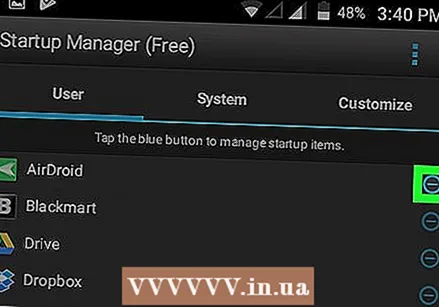 Ажыратқыңыз келетін қолданбаның жанындағы көк түймешікті басыңыз. Түйме сұр түске боялады, демек бағдарлама бұдан былай автоматты түрде іске қосылмайды.
Ажыратқыңыз келетін қолданбаның жанындағы көк түймешікті басыңыз. Түйме сұр түске боялады, демек бағдарлама бұдан былай автоматты түрде іске қосылмайды.